Czasem zachodzi potrzeba wykonania zdjęcia ekranu, na przykład jeśli chcemy zobrazować błędy działania aplikacji, tworzymy dokumentację lub z jakichś powodów chcemy podzielić się z kimś tym co aktualnie wyświetla nam się na ekranie. Systemowe rozwiązania poprzez klawisz PrintScreen nie są zbyt wygodne z uwagi na konieczność zastosowania dodatkowego programu graficznego, który przetworzy obraz znajdujący się w schowku Windows. Chcemy zademonstrować Państwu bardzo wygodny sposób na robienie zrzutów ekranu (screenów) z zastosowaniem darmowego programu.
W celu wykonywania zrzutów ekranu zastosujemy program GadwinPrintscreen. Możemy go pobrać i używać za darmo, dlatego tym bardziej jest on godny uwagi.
- Pobieramy i instalujemy program Gadwin PrintScreen: http://www.gadwin.com/download/
- Uruchomiamy program Gadwin PrintScreen i zauważamy, że po lewej stronie po środku pojawił się niebieski pasek, po najechaniu na niego wysuwa nam się menu
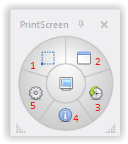
Wyjasnienie opcji:
- Robi screen zaznaczonego pola.
- Robi screen okienka
- Pokazuje historie zrobionych screenów
- Pokazuje informacje o programie
- Ustawienia
- Aby zrobić screen z zaznaczeniem pola,
- zaznaczamy pewien obszar
- wciskamy Enter
- ponownie Enter.
- Aby zrobić screen wybranego okna Windows
- aktywujemy okno
- wciskamy Enter
- ponownie Enter.
- Jeśli chcemy zrobić screen całego ekranu
- wciskamy klawisz PrintScreen na klawiaturze
- następnie Enter
- ponownie Enter.
- Jeśli chcemy zmienić folder do zapisu naszych screenów
- wchodzimy w Ustawienia
- następnie w zakładkę Post-Capture Actions,
- wyszukujemy linii Capture folder,
- klikamy w trzy kropki obok i zaznaczamy folder na który chcemy zapisywać nasze screeny
- wybieramy folder na screeny

Tym oto sposobem robienie prezentacji lub referatów stanie się o wiele prostsze i wygodniejsze.




